Historique est l'un des outils de ligne de commande les plus utiles pour tous les Linux et Unix geeks. Comme son nom l'indique, la commande history est utilisée pour garder une trace de toutes les commandes qui ont été exécutées sur un serveur Linux. Par défaut, la commande d'historique stocke les mille dernières commandes dans leur sortie.
La sortie de la commande d'historique devient très pratique pendant l'audit et dans les situations où nous voulons savoir quelle commande a été exactement exécutée pour installer des applications et effectuer un dépannage.
Exemple de sortie de la commande d'historique,
# history
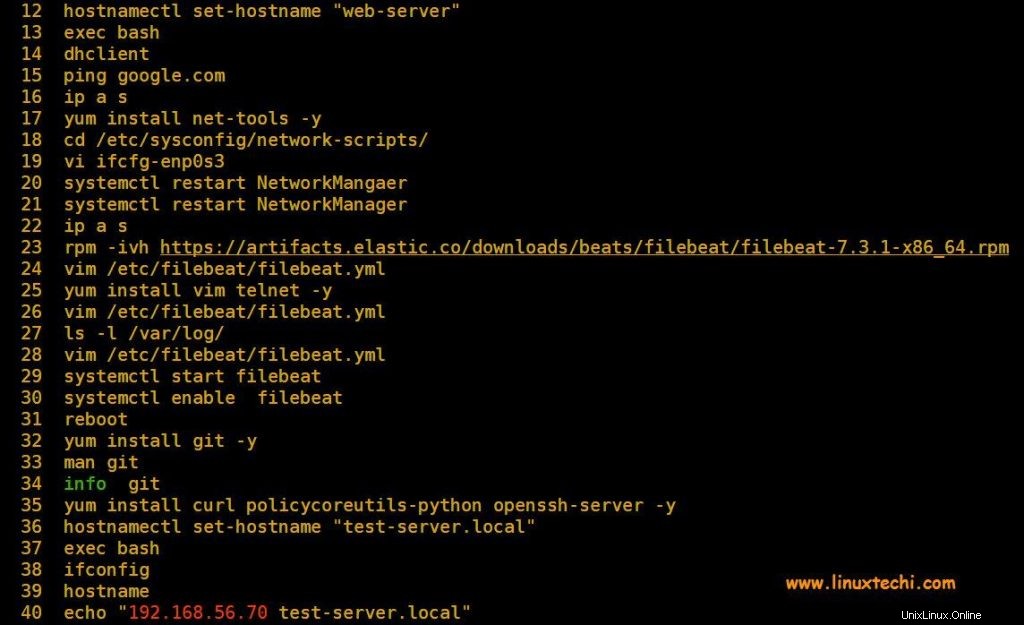
Comme nous pouvons le voir dans la sortie de commande de l'historique ci-dessus, quelles commandes ont été exécutées, mais le problème est ici que nous n'avons pas d'horodatage dans la sortie. Donc, nous ne pouvons rien dire sur les délais d'exécution des commandes.
Donc, pour activer l'horodatage dans la sortie de la commande d'historique, nous devons configurer "HISTTIMEFORMAT" variables.
Exécutez la commande suivante pour configurer cette variable
# export HISTTIMEFORMAT="%F %T "
Où,
%F -> affiche la date au format ‘YYYY-M-D’ (Année-Mois-Jour)
%T -> affiche l'heure au format 'HH:MM:S' (Heure:Minute:Secondes)
Maintenant, exécutez à nouveau la commande d'historique et vérifiez si nous pouvons voir la date et l'heure devant chaque commande,
# history
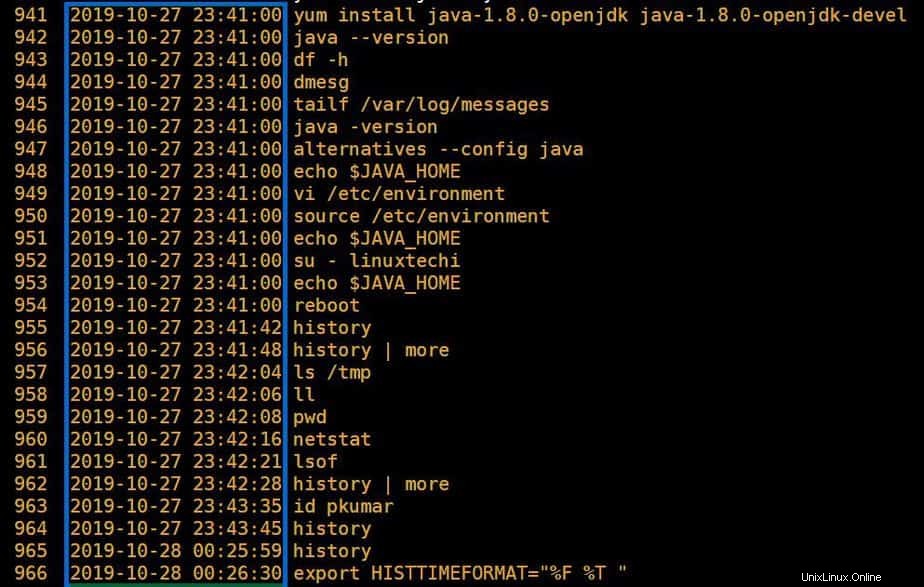
Voilà, nous avons réussi à activer l'horodatage dans la commande d'historique. Pour faire "HISTTIMEFORMAT ” variable persistante lors du redémarrage, configurez-la de manière permanente dans ~.bashrc fichier , ajoutez le code suivant à la fin du fichier
# vi ~/.bashrc ………… export HISTTIMEFORMAT="%F %T " …………
Enregistrez et quittez le fichier.
Pour apporter immédiatement des modifications au fichier bashrc dans l'effet, exécutez la commande ci-dessous,
# source ~/.bashrc
Si vous souhaitez supprimer l'horodatage de la commande d'historique, supprimez la ligne contenant "export HISTTIMEFORMAT="%F %T" du fichier ~/.bashrc
Si vous souhaitez également activer l'horodatage dans la commande d'historique pour tous les utilisateurs locaux, définissez la variable HISTTIMEFORMAT dans /etc/profile au lieu du fichier ~/.bashrc de l'utilisateur root.
# vi /etc/profile …………… export HISTTIMEFORMAT="%F %T " …………
Enregistrez et quittez le fichier. Pour apporter les modifications ci-dessus à l'effet, sourcez-le.
# source /etc/profile
Exécutez maintenant la commande d'historique via l'utilisateur local et voyez si la date et l'heure sont visibles devant chaque commande.
[[email protected] ~]# su - linuxtechi [[email protected] ~]$ history 1 2019-10-28 01:07:46 exit 2 2019-10-28 01:07:46 exit 3 2019-10-28 01:07:46 sudo vi /etc/fstab 4 2019-10-28 01:07:46 vi /etc/ntp.conf 5 2019-10-28 01:07:46 exit 6 2019-10-28 01:07:46 echo $JAVA_HOME 7 2019-10-28 01:07:46 exit ………
C'est tout de cet article. Veuillez le partager avec vos amis techniques et partager vos commentaires et commentaires dans la section des commentaires ci-dessous.